せっかく作ったYouTubeショート動画。
動画を有効活用することで自分というブランドの強化を図りましょう。
さらなるフォロワーを獲得するにはInstagramのリールやストーリーを活用する方法があります。
インスタの利用者は、20代〜40代が多く、各々の趣味や興味関心、トレンドに関する情報収集を行う場として使われることが多いようです。
TikTokやYouTubeショートのユーザーは主に中高生など10代が中心。
二つのプセットフォームは視聴者層が違うため、YouTubeショート用に作った動画を使いまわしても被らないのです。
【調査】TikTok vs リール 実際に使われているのはどっち?23万フォロワーに聞いた意外な結果|株式会社パスチャーのプレスリリース
ただし、インスタとYouTubeには連携機能がありません。
したがって投稿は一手間かかりますが、手作業で行います。
アップロード方法は簡単なのでチャレンジしましょう。
インスタに YouTubeショート動画を共有する 方法
インスタグラムには動画を投稿できる機能が複数あります。Instagramの投稿コンテンツの種類と特徴
中でも2020年8月5日にリリースされたリールは、最長90秒の動画を投稿することができます。
リールは画面中央のボタン「リールタブ」から確認することができます。
リールを使う1番のメリットは、「フォロワー外のユーザーの目に止まりやすい」ことです。
- 発見タブ
- プロフィール画面
- フォローしているユーザーのフィード画面
- ハッシュタグ検索でも表示
このように露出箇所が多いため、フォロワー外のユーザーからの流入にも期待できます。
開いてみるとわかるように基本縦長の動画が中心です。
リールのメリットは、「フォロワー外のユーザーの目に止まりやすい」ことです。
世界中の動画が並び、メッセージや動画の画面共有もできるなど、多彩な機能が盛り込まれています。
インスタにはリールと並び短尺動画を投稿できるストーリーズという機能もあります。
ストーリーズは24時間で消える縦型の動画で、60秒の動画を最大15秒ずつに分けて投稿できます。
ストーリーズはフォローしているユーザーの投稿しか表示されません。
リールはフォロー/フォロワー関係なく、不特定多数の視聴者に動画ランダムに表示されるので、投稿を伝えたい相手に合わせて使い分けることができます。
ストーリーズは「フォロワーとのコミュニケーションツール」、リールは「自身のコンテンツをより多くの人に知ってもらうためのツール」という位置付けです。
YouTubeは動画を見ることを前提に開くメディアですが、インスタは使うユーザーの動機が異なるため掲載されている動画も多様性があります。
YouTubeショート動画は不特定多数を目的に投稿することが多いので、まずはリールに動画を共有しましょう。
インスタリールに YouTubeショート動画を投稿する手順
リールに投稿するには、まずYouTube用に作ったショート動画をスマホにも保存します。
リールへの投稿はPCからはできません。
投稿したければ一旦スマホに保存する必要があるのです。
PCからiPhoneに動画を転送する方法は多数存在します。
・iCloud経由で転送する
・iTunesで転送する
・USBケーブルを利用して転送する
・Dropboxを利用して転送する
・GoogleDrive・Googleフォトを使い転送する
・メールに動画ファイルを添付する
・SNSやメッセージアプリを開き保存する
・YouTube上に動画をアップロードする
・CoryTrans Fileyを使って送る
・CoryTrans Managerを使って転送する
・CoryTrans Photoを使って転送する
私はiCloud経由で転送していますが、自分に合う方法を探してみましょう。
新規動画の編集画面が開きます。
編集画面の使い方は省略しますが、ここでは動画の撮影や編集、音楽やエフェクトの設定ができます。
すでに完パケしたショート動画を取り込むには、画面左下の[アルバム]アイコンをタップします。
スマホ内に保存された写真や動画の一覧から、リールにしたい動画をタップします。
すると編集画面に取り込まれます。
編集画面ではトリミングや音楽の編集、早送り再生などができますが、編集ずみの動画なので今回はスルーします。
試写して問題がなければ画面右上の[追加]ボタンをタップします。
スマホのカメラが起動します。無視して次をタップします。(追加したい情報があれば編集できます)
問題がなければ次に進みます。
投稿前の編集画面では、画面上のアイコンを選択することで編集ができます。
注意して欲しいのは、リール編集画面にはリンク機能がないためアフィリエイトリンクはできないことです。アフィリエイトリンクを貼れるのは期間限定のストーリーズです。
[シェア]をタップすると公開されます。投稿の世界観を統一したければフィードでシェアしない
初期設定では[フィード]でもシェアがオンになっています。
このまま公開するとリール一覧だけでなく、[フィード]画面の一覧にもコンテンツが追加されます。
フィードの世界観を統一している人はオンにしたままだと、リールのアイコンが表示されてしまいます。
フィードには表示されないよう、オフにしましょう。(オフにしても動画は削除されません)
フィードとリール、ストーリーズの使い分け
動画に特化したことで、リールは万人の注意を引きつける力に優れています。
従来からあるフィードは動画も使えますがコンテンツの保存に適しています。
ストーリーズはフォロワーを対象に期間限定公開でメッセージを伝える力があります。
メディアの違いを理解しながら、コンテンツの投稿計画を立てていくことで、フォロワーサービスの強化につなげましょう。
まとめ
リールを使うメリットは
- フォロワーが増えやすい
- アカウントの評価向上が見込める
デメリットは
- アフィリエイトリンクが貼れない
リールは「リールタブ」や「発見タブ」を通して、フォロワー外の人へ表示される仕様になっています。
機能を使い分けることでフォロワーサービスを強化し、チャンネルブラントの向上を図りましょう。
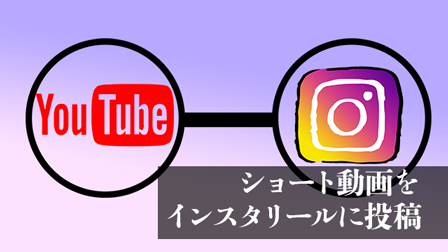












こんにちは、フルタニです。放送局で番組作りをしてました。 インスタリールに投稿 を書きます。